과제 중에 적었던 내용이지만 마무리하지 않아 오늘 마무리를 해본다.
메뉴 3개이상 추가할 때 마지막 메뉴의 위치가...
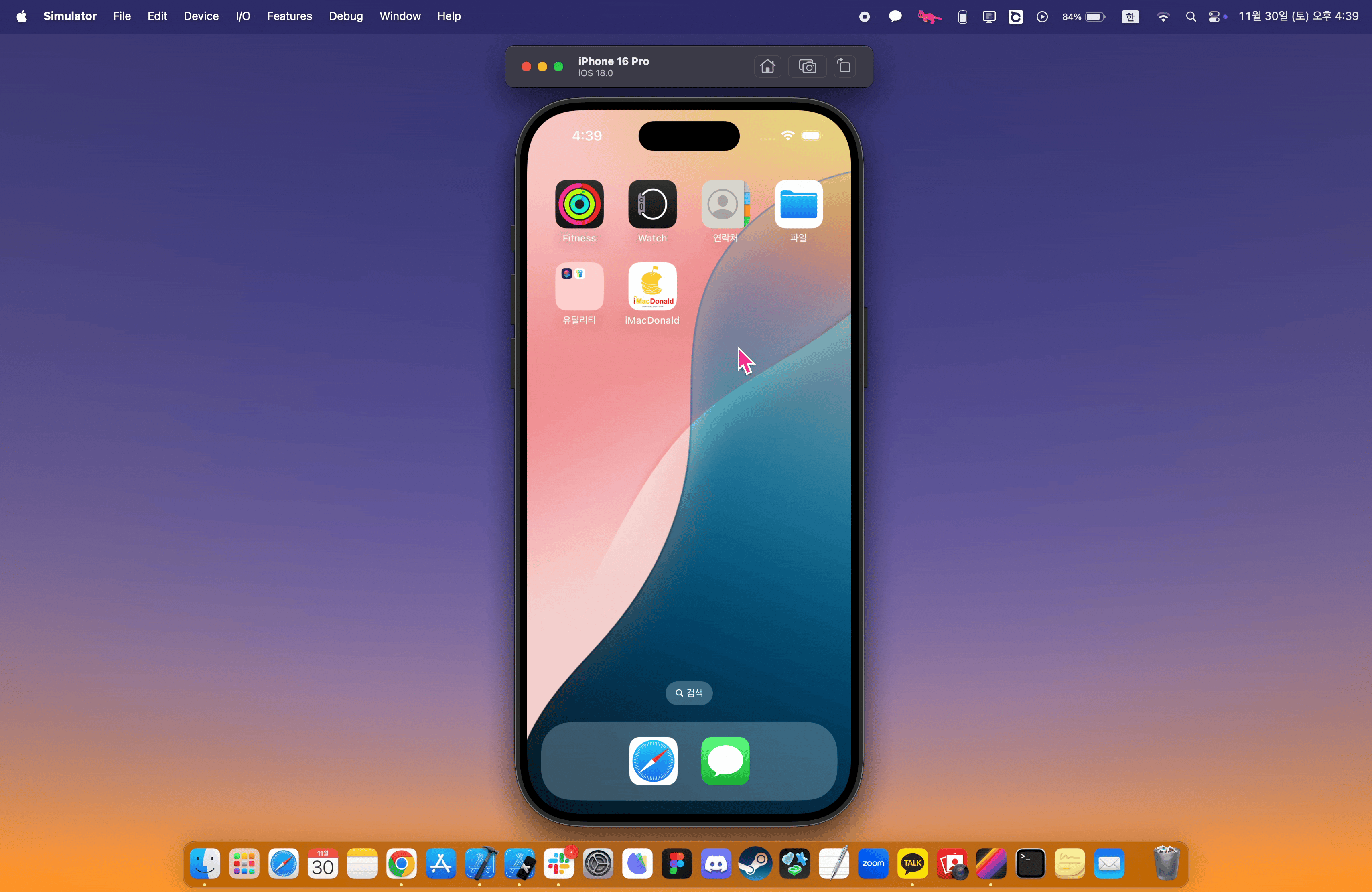
테이블뷰를 만드는 과정에서 항목을 추가할 때 3개 이상 항목을 추가하게 되면
장바구니에는 담기지만 뭘 추가했는지 굳이 스크롤을 내려가며 봐야하는 불편함이 있었다.
그렇게 스크롤이 사용자가 추가하는 메뉴를 추적하며 따라가게 해주는 기능이 필요했고,
우여곡절 끝에 UITableView에 기본적으로 있는 scrollToRow 기능을 이용하면 된다는 걸 알게 됐다.
[ 공식문서 내용 ]

번역하자면 ,
" 인덱스 경로가 식별한 행이 화면의 특정 위치에 있을 때까지 테이블 보기를 스크롤합니다. "
at indexPath: IndexPath첫번째 줄의 코드의 의미는 어느 행으로 스크롤할지 정해줘야 한다는 의미이다.
IndexPath는 섹션(section)과 행(row) 정보를 가지고 있는데,
만약 IndexPath(row: 2, section: 0) 이라면 첫 번째 섹션의 세 번째 행을 의미한다.
at scrollPosition: UITableView.ScrollPosition그리고 두번째 줄의 코드는 스크롤했을때
그 행이 화면에서 어디에 위치해야 하는지를 지정한다는 의미다.
주로 사용하는 값은 아래의 내용을 보면 된다.
- .top : 해당 행을 화면 맨 위에 오게 함
- .middle : 해당 행을 화면 중간에 오게 함
- .bottom : 해당 행을 화면 맨 아래에 오게 함
animated: Bool그리고 이 내용은 스크롤이 애니메이션 효과를 사용해 부드럽게 이동할지를 결정한다고 한다.
대부분은 true 로 많이 한다. 부드럽게 넘어가야 자연스러우니까!
- true: 부드럽게 이동.
- false: 즉시 이동.
확인 후 작성된 코드
if cart.count > 0 {
tableView.layoutIfNeeded()
let lastIndex = IndexPath(row: cart.count - 1, section: 0)
tableView.scrollToRow(at: lastIndex, at: .bottom, animated: true)
}
tableView.reloadData()
}-
if cart.count > 0 {cart배열에 아이템이 하나 이상 있을 때만 실행한다.
(참고로 메뉴데이터 배열을 cart라는 값에 담았다)조건문인 if문을 이용해 카트가 비워져 있지 않다면의 조건을 걸었다.
-
tableView.layoutIfNeeded()테이블 뷰가 필요하다면 레이아웃을 즉시 업데이트한다라는 뜻인데,
이유는 화면 표시를 최신 상태로 유지하기 위해 필요한 레이아웃 작업을 처리하기 위함이다.layoutIfNeeded: 간단히 설명하자면 UIKit에서 뷰의 레이아웃을 즉시 업데이트하기 위해 사용하는 메서드로, 주로 레이아웃이 변경되었을 때 해당되는 변경 사항을 바로 화면에 반영하고 싶을 때 사용된다. -
let lastIndex = IndexPath(row: cart.count - 1, section: 0)마지막 아이템의 인덱스를 계산해서
IndexPath객체를 생성한다.
풀어 설명하자면 카트의 마지막 행(인덱스)을 찾아 저장한다는 뜻이다.왜 count - 1이 마지막 아이템의 인덱스일까? (사실 내가 처음에 이해 못해서 씀)
자. 배열의 인덱스는 0부터 시작하지만 count는 아이템의 개수를 나타낸다.
따라서, 마지막 아이템의 인덱스를 구하려면 전체 개수에서 1을 뺀 값이 필요하다는 것인데,
최최최최종으로 비유로 설명하자면 이렇다.
배열의 인덱스를 서랍으로 비유해보는 것이다.
서랍 개수(count) : 서랍의 총 개수 (4개)
서랍 번호(인덱스) : 서랍의 위치 (0번부터 시작)서랍이 4개 있다면, 서랍 번호는 0번, 1번, 2번, 3번이다.
마지막 서랍의 번호는 총 서랍 개수(4개)에서 1을 뺀 값이다.
→ 마지막 서랍 번호 = 4 - 1 = 3 (짜잔)
-
tableView.scrollToRow(at: lastIndex, at: .bottom, animated: true)마지막 행(
lastIndex)으로 스크롤할건데,at: .bottom은 해당 행을 화면 아래쪽에 위치하도록 한다는 뜻이고,animated: true는 스크롤이 부드럽게 이동하도록 한다는 것이다.
공식문서 기반으로 어디가 어느 부분인지
| 공식 문서의 매개변수 | 나의 코드 | 설명 |
|---|---|---|
at indexPath: IndexPath | lastIndex | 마지막 행의 위치를 나타냄. |
at scrollPosition: .bottom | .bottom | 마지막 행이 화면의 맨 아래에 위치함. |
animated: Bool | animated: true | 부드럽게 스크롤 이동함. |
카트에 아이템이 있다면, 테이블 뷰를 업데이트하고 마지막 아이템이 화면 아래쪽에 보이도록 스크롤한다
해결
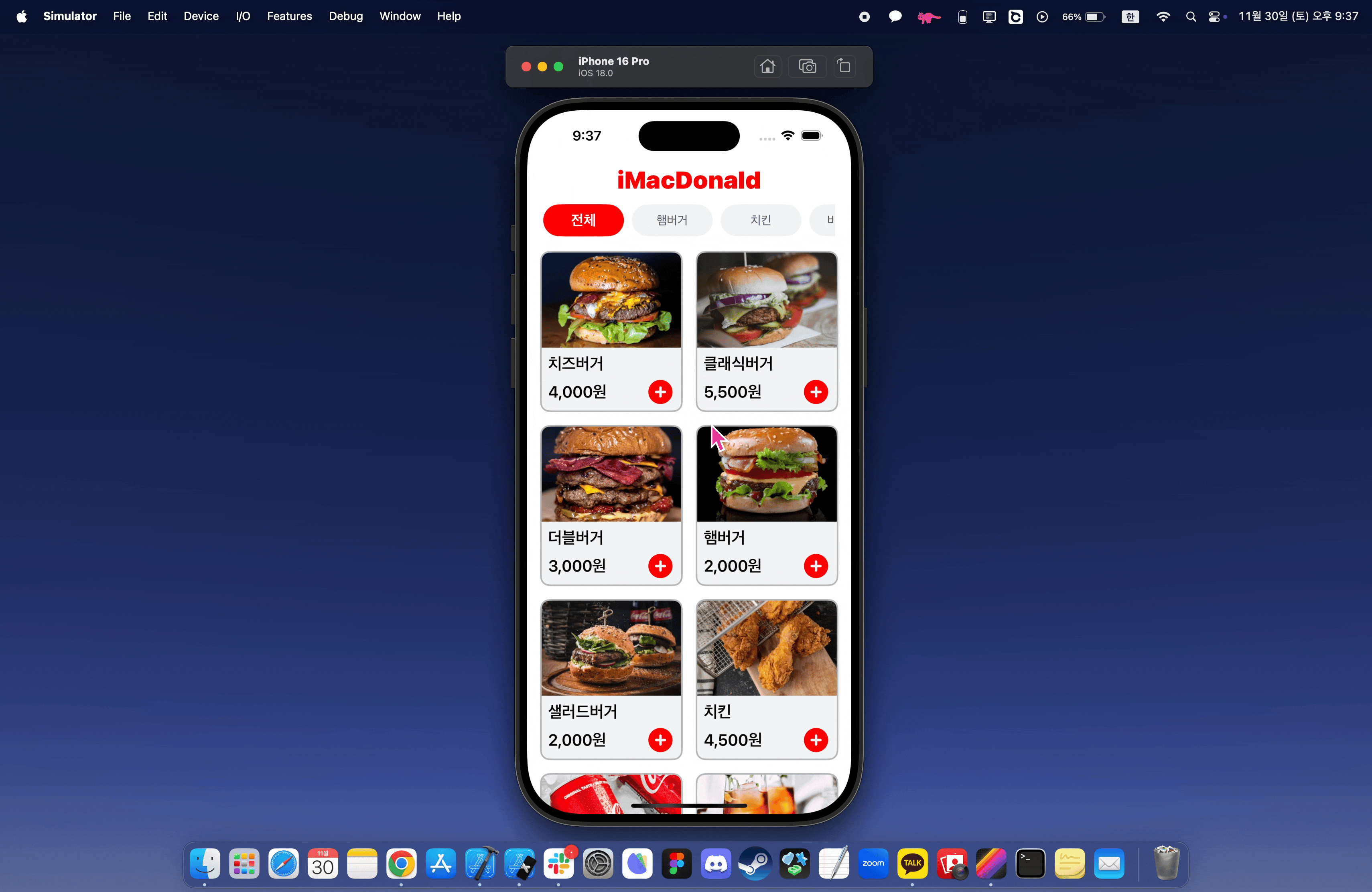
이제 메뉴를 여러개 담게 되면 맨 마지막에 있는 메뉴를 따라 스크롤이 이동하게 된다.
근데 animated: false로 하면 궁금해서 차이를 보고 싶었는데,,,
[ animated: false ]
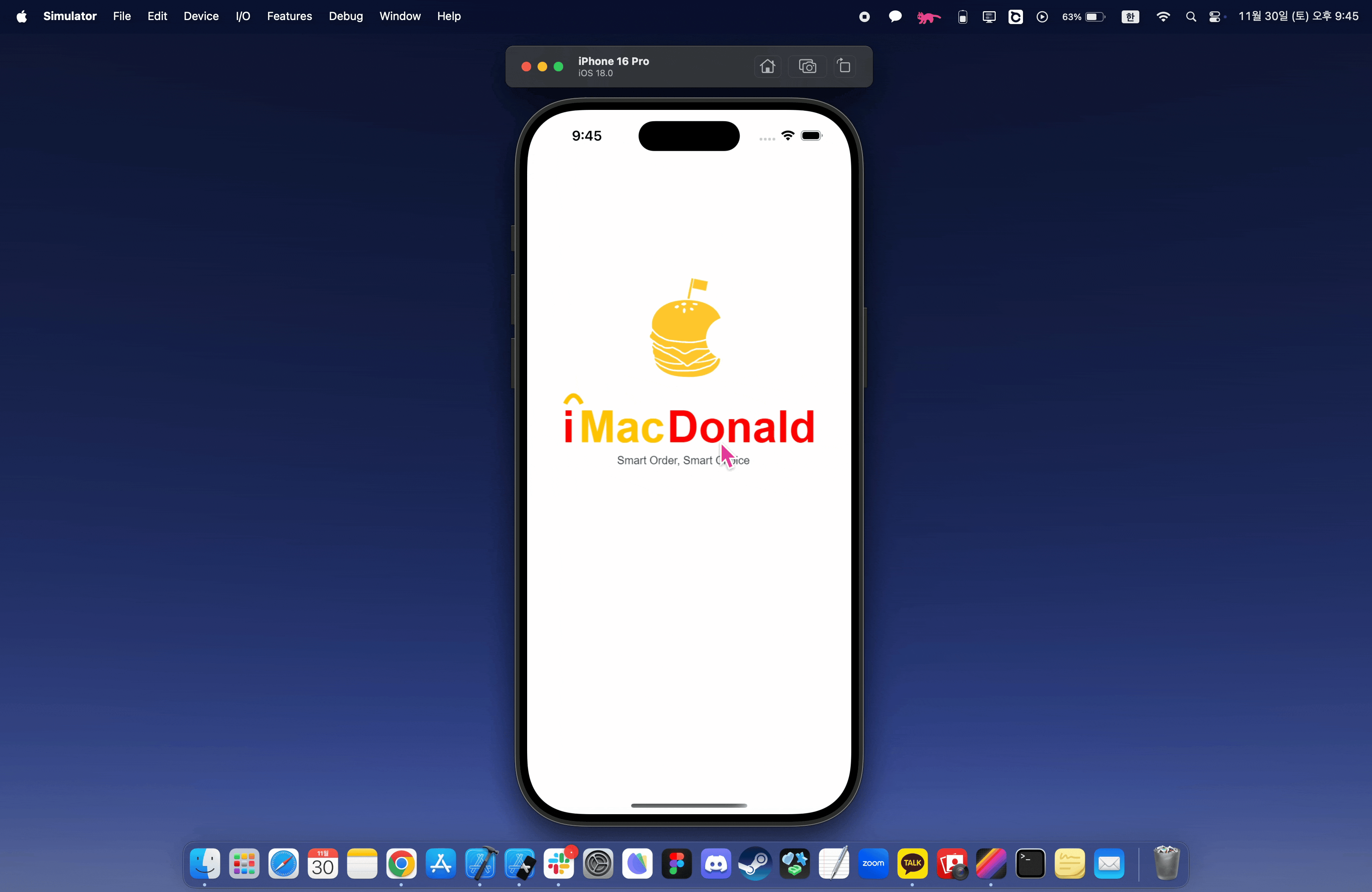
아무리 봐도 별 차이가 없었다. 뭐지? 분명 뚝뚝 끊어진다고 했던 것 같은데,
두 값의 차이를 다시 한 번 확인했다.
.
.
.
animated: true
- 화면이 스크롤될 때 애니메이션 효과가 추가되어 이동이 부드럽게 보이고, 사용자 경험(UX)을 향상시킨다.
animated: false
- 스크롤이 즉시 완료되는데, 화면은 곧바로 마지막 행으로 이동하면서 애니메이션 효과는 아예 없다.
.
.
.
내가 왜 큰 차이를 느끼지 못했는지 알게되었다.
바로 테이블 뷰의 크기와 마지막 셀의 위치 때문이었는데,
만약 현재 테이블 뷰의 컨텐츠가 화면에 거의 다 보이고 있다면
이동 거리가 짧아 애니메이션 효과가 당연히 두드러지지 않을 것이다.
스크롤이 엄~청 길다면 animated: true와 animated: false의 차이가 명확해질 수 있지만,
만약 마지막 셀이 이미 화면에 보이는 상태라면..
스크롤할 필요가 없으므로 애니메이션 효과가 발동되지 않는다는 것을 알았다.
음 ...
비유해보자면
scrollToRow는 테이블 뷰의 "위치를 찾는 네비게이션 시스템" 처럼 작동한다고 볼 수 있겠다.
indexPath는 도착지의 좌표,
scrollPosition은 최종 위치,
animated는 이동 방식(부드럽게 or 즉시)을 정한다.
그리고 indexPath를 계산할 때
count - 1처럼 배열의 기본 동작 (0부터 시작) 을 항상 염두에 두어야 한다는 점도 확인을 잘 해야겠다 싶었다.
scrollToRow 를 앞으로 있을 프로젝트에서 더 많이 사용해 보며 테스트를 해보고 싶다는 생각을 하기도 하고..
아 특히 공식 문서를 기반으로 매개변수를 해석하고 알아가는 과정이 정말 깊이 있는 학습을 위한 좋은 발걸음이란 걸 알게 되었다.
오늘을 통해 테이블 뷰의 스크롤 제어와 관련된 메서드를 다루는 능력을 한 단계 끌어올리는 계기가 된 것 같아 기분이 좋다.

오,, 저도 적용해보고 싶어요
프로젝트를 전부 1주하고 버리고 2주하고 버리고 이러니까 리팩터링해보는 시간이 없어서 아쉽